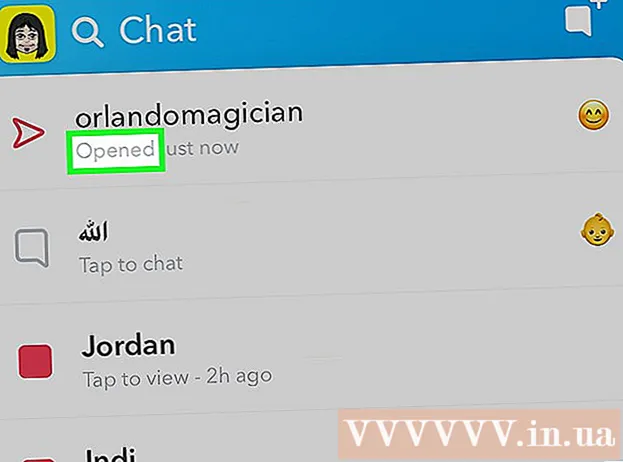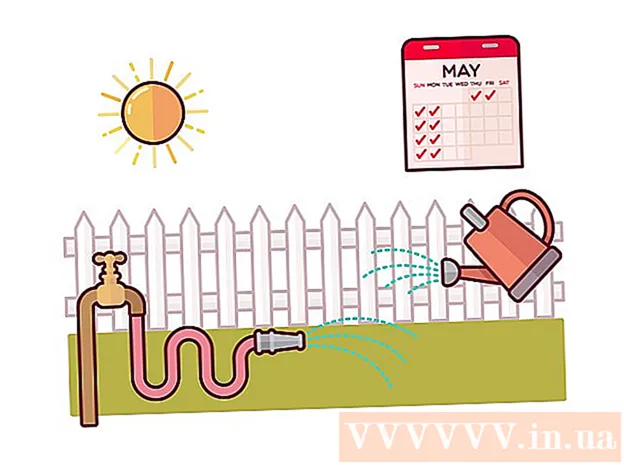Údar:
Bobbie Johnson
Dáta An Chruthaithe:
2 Mí Aibreáin 2021
An Dáta Nuashonraithe:
1 Iúil 2024
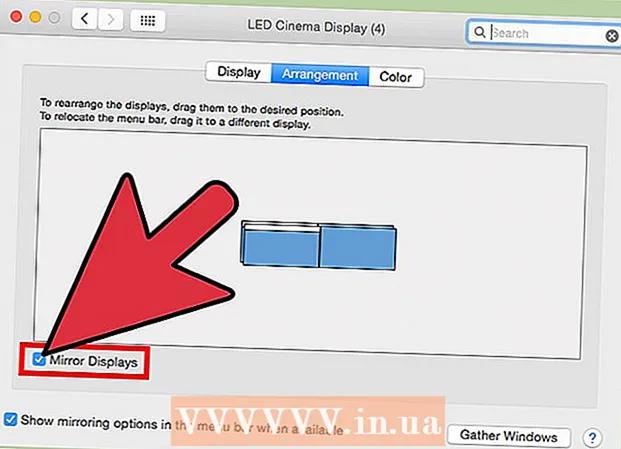
Ábhar
- Céimeanna
- Modh 1 de 4: Windows 8
- Modh 2 de 4: Windows 7
- Modh 3 de 4: Windows Vista
- Modh 4 de 4: Mac OS X.
Trí dhá mhonatóir a nascadh le do ríomhaire is féidir leat roinnt feidhmchlár nó clár éagsúil a reáchtáil ag an am céanna. Athraigh roghanna agus roghanna an chórais chun an bealach a thaispeántar sonraí ar an dara monatóir a athrú.
Céimeanna
Modh 1 de 4: Windows 8
 1 Faigh calafort oiriúnaitheora físe DVI, VGA, nó HDMI saor in aisce ar do ríomhaire.
1 Faigh calafort oiriúnaitheora físe DVI, VGA, nó HDMI saor in aisce ar do ríomhaire. 2 Breiseán an cábla cuí ón dara monatóir isteach i gcalafort atá ar fáil ar do ríomhaire. Má tá an calafort seo in úsáid cheana féin, b’fhéidir go mbeidh ort cuibheoir nó cábla scoilteoir speisialta a cheannach. Mar shampla, má tá dhá mhonatóir DVI agat agus calafort DVI amháin, ceannaigh cuibheoir DVI go VGA chun an calafort VGA atá ar fáil a úsáid.
2 Breiseán an cábla cuí ón dara monatóir isteach i gcalafort atá ar fáil ar do ríomhaire. Má tá an calafort seo in úsáid cheana féin, b’fhéidir go mbeidh ort cuibheoir nó cábla scoilteoir speisialta a cheannach. Mar shampla, má tá dhá mhonatóir DVI agat agus calafort DVI amháin, ceannaigh cuibheoir DVI go VGA chun an calafort VGA atá ar fáil a úsáid.  3 Fan go bhfaighidh Windows 8 an dara monatóir a bhrath agus a nascadh go huathoibríoch.
3 Fan go bhfaighidh Windows 8 an dara monatóir a bhrath agus a nascadh go huathoibríoch. 4 Swipe ó dheis go clé agus ansin sconna ar an gcuid "Gléasanna".
4 Swipe ó dheis go clé agus ansin sconna ar an gcuid "Gléasanna".- Má tá luch á úsáid agat, gabh do chúrsóir thar an choirnéal íochtarach ar dheis den scáileán, ansin é a ardú agus cliceáil ar Ghléasanna.
 5 Beartaíonn nó roghnaigh an roinn Comhroinn go Scáileán.
5 Beartaíonn nó roghnaigh an roinn Comhroinn go Scáileán. 6 Roghnaigh an modh tarchuir bunaithe ar do rogha. Mar shampla, más mian leat an íomhá ón gcéad mhonatóir a mhacasamhlú ar an dara ceann, roghnaigh Dúblach. Más mian leat ilchláir a oscailt agus iad a imscaradh chuig an dá mhonatóir, roghnaigh Extend.
6 Roghnaigh an modh tarchuir bunaithe ar do rogha. Mar shampla, más mian leat an íomhá ón gcéad mhonatóir a mhacasamhlú ar an dara ceann, roghnaigh Dúblach. Más mian leat ilchláir a oscailt agus iad a imscaradh chuig an dá mhonatóir, roghnaigh Extend.  7 Sábháil do chuid socruithe, agus ansin an fhuinneog Aistriú go Scáileán a dhúnadh. Tá an dá mhonatóir réidh le húsáid.
7 Sábháil do chuid socruithe, agus ansin an fhuinneog Aistriú go Scáileán a dhúnadh. Tá an dá mhonatóir réidh le húsáid.
Modh 2 de 4: Windows 7
 1 Faigh calafort oiriúnaitheora físe DVI, VGA, nó HDMI saor in aisce ar do ríomhaire.
1 Faigh calafort oiriúnaitheora físe DVI, VGA, nó HDMI saor in aisce ar do ríomhaire. 2 Breiseán an cábla cuí ón dara monatóir isteach i gcalafort atá ar fáil ar do ríomhaire. Má tá an calafort seo in úsáid cheana féin, b’fhéidir go mbeidh ort cuibheoir nó cábla scoilteoir speisialta a cheannach. Mar shampla, má tá dhá mhonatóir DVI agat agus gan ach calafort DVI amháin, ceannaigh oiriúntóir DVI go HDMI chun calafort HDMI atá ar fáil a úsáid.
2 Breiseán an cábla cuí ón dara monatóir isteach i gcalafort atá ar fáil ar do ríomhaire. Má tá an calafort seo in úsáid cheana féin, b’fhéidir go mbeidh ort cuibheoir nó cábla scoilteoir speisialta a cheannach. Mar shampla, má tá dhá mhonatóir DVI agat agus gan ach calafort DVI amháin, ceannaigh oiriúntóir DVI go HDMI chun calafort HDMI atá ar fáil a úsáid.  3 Cliceáil ar dheis ar dheasc Windows 7.
3 Cliceáil ar dheis ar dheasc Windows 7. 4 Cliceáil ar "Réiteach Scáileáin". Tá an bosca dialóige Socruithe Taispeána le feiceáil.
4 Cliceáil ar "Réiteach Scáileáin". Tá an bosca dialóige Socruithe Taispeána le feiceáil.  5 Cliceáil ar íomhá an dara monatóra.
5 Cliceáil ar íomhá an dara monatóra. 6 Athraigh na socruithe taispeána ar do thaitin agus roghnaigh do mhodh taispeána ón roghchlár anuas Il-Taispeántais. Mar shampla, más mian leat an íomhá ón gcéad mhonatóir a mhacasamhlú ar an dara ceann, roghnaigh Dúblach na Scáileáin seo. Más mian leat an dá scáileán a úsáid, roghnaigh Expand These Screens.
6 Athraigh na socruithe taispeána ar do thaitin agus roghnaigh do mhodh taispeána ón roghchlár anuas Il-Taispeántais. Mar shampla, más mian leat an íomhá ón gcéad mhonatóir a mhacasamhlú ar an dara ceann, roghnaigh Dúblach na Scáileáin seo. Más mian leat an dá scáileán a úsáid, roghnaigh Expand These Screens.  7 Cliceáil Cuir iarratas isteach agus ansin roghnaigh OK. Tá an dá mhonatóir réidh le húsáid.
7 Cliceáil Cuir iarratas isteach agus ansin roghnaigh OK. Tá an dá mhonatóir réidh le húsáid.
Modh 3 de 4: Windows Vista
 1 Faigh calafort oiriúnaitheora físe DVI, VGA, nó HDMI saor in aisce ar do ríomhaire bunaithe ar Windows Vista.
1 Faigh calafort oiriúnaitheora físe DVI, VGA, nó HDMI saor in aisce ar do ríomhaire bunaithe ar Windows Vista. 2 Breiseán an cábla cuí ón dara monatóir isteach i gcalafort atá ar fáil ar do ríomhaire. Má tá an calafort seo in úsáid cheana féin, b’fhéidir go mbeidh ort cuibheoir nó cábla scoilteoir speisialta a cheannach. Mar shampla, má tá dhá mhonatóir DVI agat agus calafort DVI amháin, ceannaigh cuibheoir DVI go VGA chun an calafort VGA atá ar fáil a úsáid.
2 Breiseán an cábla cuí ón dara monatóir isteach i gcalafort atá ar fáil ar do ríomhaire. Má tá an calafort seo in úsáid cheana féin, b’fhéidir go mbeidh ort cuibheoir nó cábla scoilteoir speisialta a cheannach. Mar shampla, má tá dhá mhonatóir DVI agat agus calafort DVI amháin, ceannaigh cuibheoir DVI go VGA chun an calafort VGA atá ar fáil a úsáid.  3 Fan go bhfaighidh an ríomhaire an dara monatóir a bhrath agus a nascadh go huathoibríoch. Tá an bosca dialóige Braite Taispeána Nua le feiceáil.
3 Fan go bhfaighidh an ríomhaire an dara monatóir a bhrath agus a nascadh go huathoibríoch. Tá an bosca dialóige Braite Taispeána Nua le feiceáil.  4 Coigeartaigh socruithe taispeána don dara monatóir. Mar shampla, más mian leat an réimse oibre a mhéadú, roghnaigh Leathnaigh mo dheasc ar an monatóir seo. Más mian leat an íomhá ón gcéad mhonatóir a mhacasamhlú ar an dara ceann, roghnaigh Dúblach.
4 Coigeartaigh socruithe taispeána don dara monatóir. Mar shampla, más mian leat an réimse oibre a mhéadú, roghnaigh Leathnaigh mo dheasc ar an monatóir seo. Más mian leat an íomhá ón gcéad mhonatóir a mhacasamhlú ar an dara ceann, roghnaigh Dúblach.  5 Cliceáil OK. Tá an dara monatóir réidh le húsáid anois.
5 Cliceáil OK. Tá an dara monatóir réidh le húsáid anois.
Modh 4 de 4: Mac OS X.
 1 Faigh calafort oiriúnaitheora físe DVI, VGA, nó HDMI saor in aisce ar do ríomhaire.
1 Faigh calafort oiriúnaitheora físe DVI, VGA, nó HDMI saor in aisce ar do ríomhaire. 2 Breiseán an cábla cuí ón dara monatóir isteach i gcalafort atá ar fáil ar do ríomhaire. Má tá an calafort seo in úsáid cheana féin, b’fhéidir go mbeidh ort cuibheoir nó cábla scoilteoir speisialta a cheannach. Mar shampla, má tá dhá mhonatóir DVI agat agus gan ach calafort DVI amháin, ceannaigh oiriúntóir DVI go HDMI chun calafort HDMI atá ar fáil a úsáid.
2 Breiseán an cábla cuí ón dara monatóir isteach i gcalafort atá ar fáil ar do ríomhaire. Má tá an calafort seo in úsáid cheana féin, b’fhéidir go mbeidh ort cuibheoir nó cábla scoilteoir speisialta a cheannach. Mar shampla, má tá dhá mhonatóir DVI agat agus gan ach calafort DVI amháin, ceannaigh oiriúntóir DVI go HDMI chun calafort HDMI atá ar fáil a úsáid.  3 Fan go bhfaighidh an ríomhaire an dara monatóir go huathoibríoch.
3 Fan go bhfaighidh an ríomhaire an dara monatóir go huathoibríoch. 4 Cliceáil ar roghchlár Apple agus roghnaigh Preferences System. Osclófar an fhuinneog "Preferences System" ar an scáileán.
4 Cliceáil ar roghchlár Apple agus roghnaigh Preferences System. Osclófar an fhuinneog "Preferences System" ar an scáileán.  5 Cliceáil ar "Monatóirí" agus ansin téigh go dtí an cluaisín "Leagan Amach".
5 Cliceáil ar "Monatóirí" agus ansin téigh go dtí an cluaisín "Leagan Amach". 6 Lean na treoracha ar an scáileán chun an dara monatóir a úsáid mar shíneadh ar an gcéad cheann.
6 Lean na treoracha ar an scáileán chun an dara monatóir a úsáid mar shíneadh ar an gcéad cheann.- Seiceáil an bosca in aice leis an rogha "Cas air Físeán mar scáthán ar mhonatóirí" más mian leat go ndéanfadh an dara monatóir an chéad cheann a mhacasamhlú.